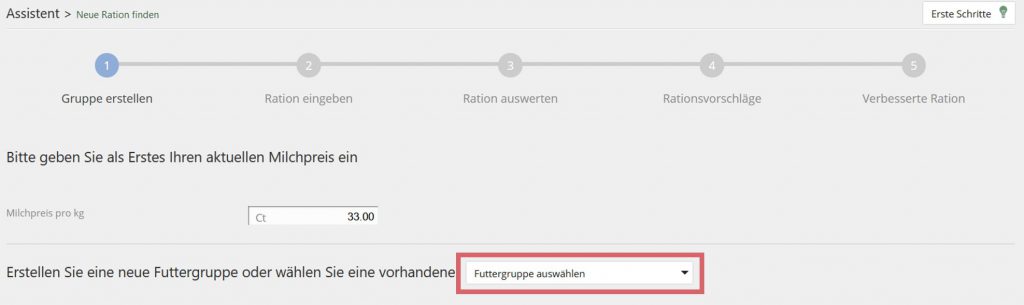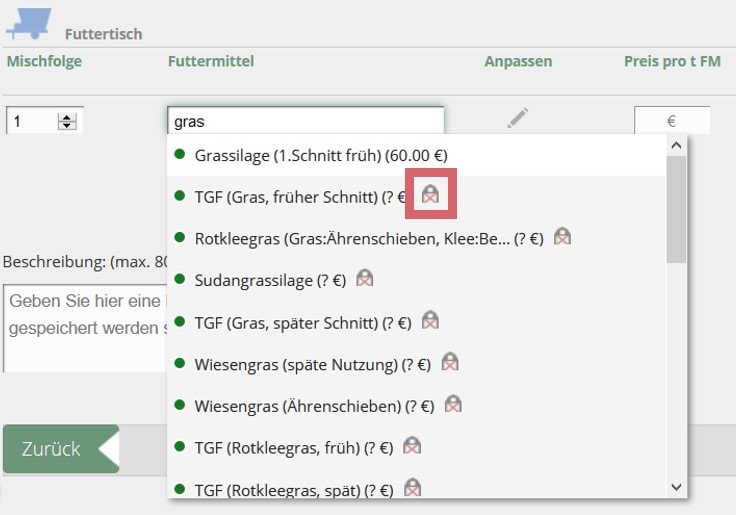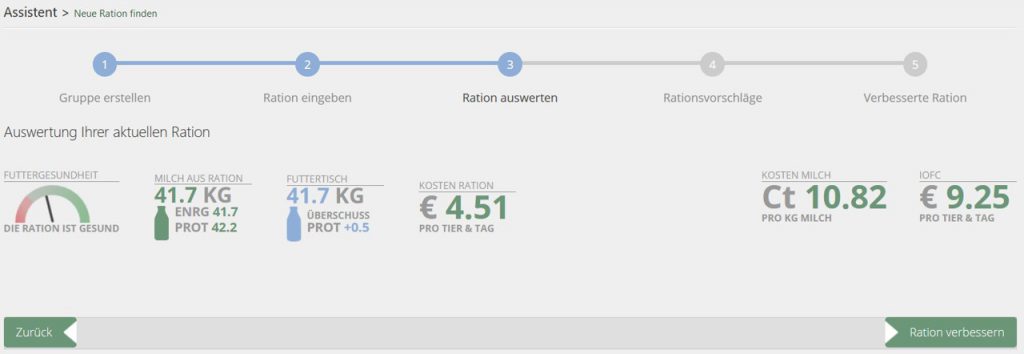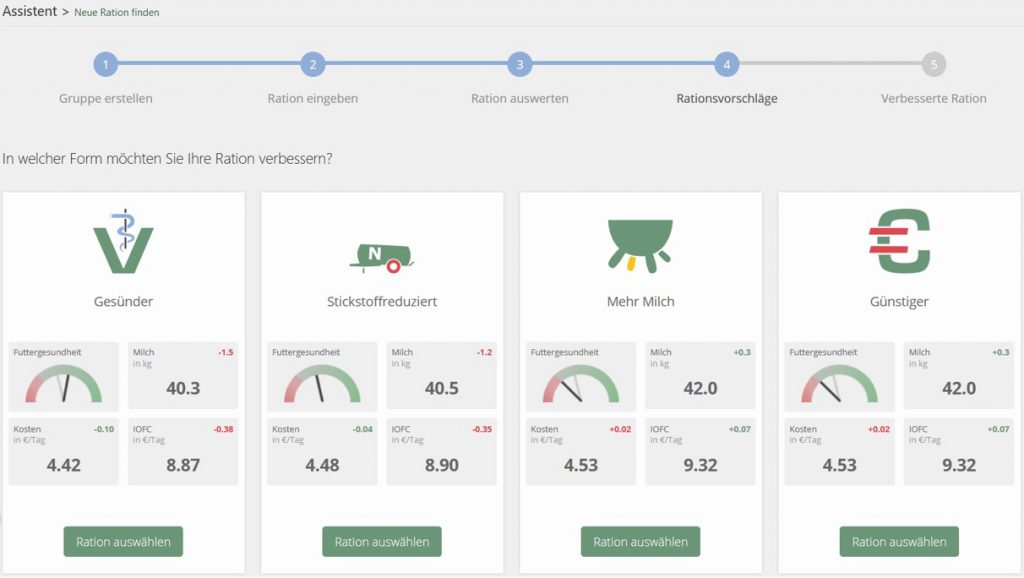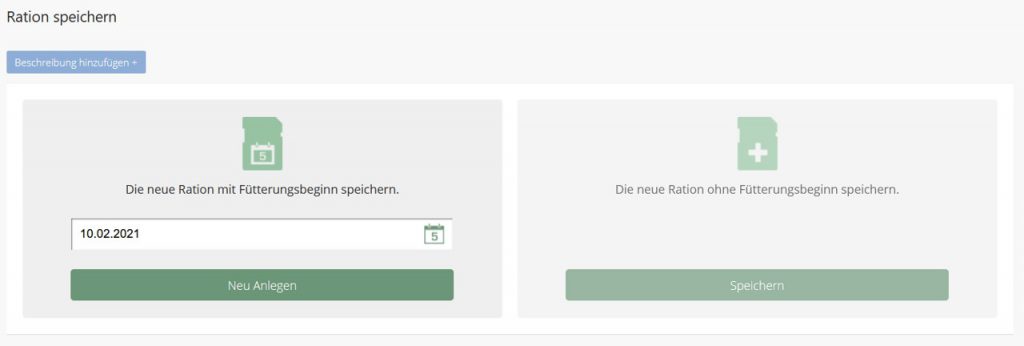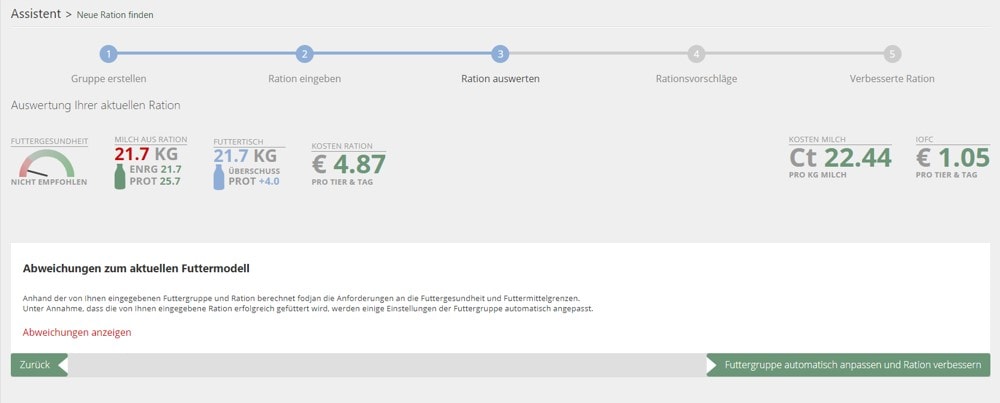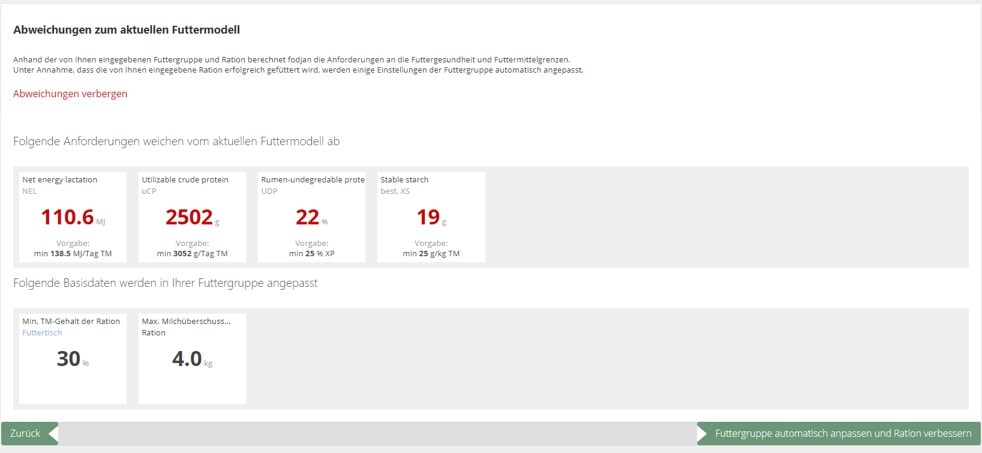Erforderlich: fodjan Pro | Nutzerrechte: Schreibrechte, Besitzer oder Admin
Der Assistent in fodjan Pro ist ein guter Einstieg für alle, die in die sich an die Rationsoptimierung mit fodjan heranwagen wollen. Der Assistent unterstützt Sie dabei, für bestehende oder neue Futtergruppen Rationen neu zu gestalten bzw. anzupassen. Zusätzlich schlägt der Assistent optimierte Rationen passend zu Ihren Zielen vor, z.B. um Futterkosten zu sparen oder die Futtergesundheit zu steigern.
Siehe auch
Rationsoptimierung mit fodjan – Überblick
Weiterlesen >
Grundeinstellungen für die Rationsoptimierung
Weiterlesen >
Neue Berechnung – Rationskatalog in fodjan Pro
Weiterlesen >
Rationskatalog: Alternative Futtermittel vorschlagen lassen
Weiterlesen >
Rationskatalog: Was tun, wenn keine Rationsvorschläge angezeigt werden?
Weiterlesen >
Fragen, die wir nicht beantworten konnten?
Hier können Sie einfach weitersuchen:
Schreiben Sie uns eine E-Mail:
mail to: support@fodjan.de
in urgent cases on weekdays: +49 (0) 351 4188 6693